太乐地图下载器v5.3.6官方免费版
太乐地图下载器- 软件大小:183.71 MB
- 软件语言:简体中文
- 软件类型:电脑软件
- 软件授权:免费版
- 更新时间:2024-09-21 00:12:50
- 运行平台:Win2003,WinXP,Win2000,Win9X
- 软件评分:
- 软件官网:www.miaochaxun.com
- 软件介绍
- 相关版本
- 相关文章
- 下载地址
太乐地图下载器支持谷歌、天地图、百度、诺基亚、搜搜、ArcGIS Online、高德、超图云服务、必应、雅虎的街道地图、卫星地图(卫片)、标签/卫星混合地图、地表地形图的高速下载、无缝拼接、分块拼接、无损压缩、投影转换、离线浏览和地图服务发布(WMTS\WMS)。【支持无偏移的谷歌国外服务器卫星地图的下载,避免纠偏带来的二次花费】【支持地图纠偏,独家纠偏算法,纠偏后可与矢量数据完美叠加】
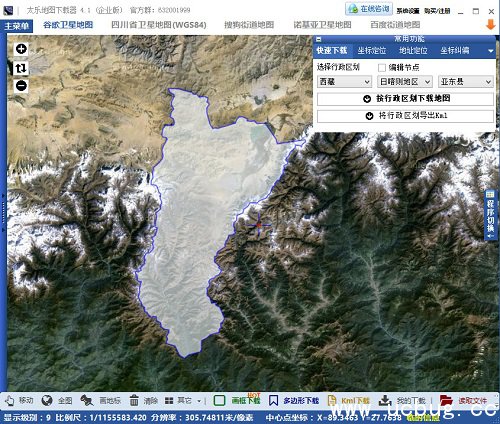
主要功能:
1.地图下载。支持谷歌、天地图、百度、诺基亚、搜搜、必应、ArcGIS Online、高德、超图云服务、雅虎的街道地图、卫星地图(卫片)、标签/卫星混合地图、地形图的高速下载
2.多种下载方式。支持按行政区划下载、画框下载、多边形下载、导入KML下载
3.Web地图服务发布。 支持将下载地图发布为Web地图服务(WMTS),供ArcGIS、SuperMap、Openlayers等客户端直接远程访问,支持Openlayers/ArcGIS API For Javascript/Flex等多款GIS客户端离线浏览,同时支持发布TPK,发布ArcGIS缓存为WMTS地图,辅助您轻松构建自己的局域网离线地图应用!
4.无缝拼接成单张大图。支持无损压缩、分块拼接,可在ArcMap、Erdas Imagine中直接打开,包含坐标范围\投影信息等
5.ArcGIS切片缓存格式转换。支持将下载的地图转换为ArcGIS切片缓存格式,可在ArcMap中直接打开,也可用于ArcGIS Server发布为底图服务
6.Google格式切片转换。支持将下载的地图转换为Google格式切片,导出后可直接在浏览器中调用Google API离线浏览
7.OruxMaps离线地图包转换。支持将下载的地图转换为OruxMaps离线地图包,供户外安卓地图软件OruxMaps离线调用,支持导出无偏移卫星地图,同自有Kml数据完美叠加
8.MBTiles格式离线地图包转换。支持将下载的地图转换为MBTiles格式离线地图包
9.SQLiteDB格式离线地图包转换。支持将下载的地图转换为SQLiteDB格式离线地图包,供RMaps、BigPlanet等手机地图离线浏览
10.GoogleEarth高程下载。支持对GoogleEarth高程数据进行下载,并支持调用相关工具对下载的高程进行空间插值分析,从而生成等高线等,以进行三维地形图的生产
11.地图纠偏。独家纠偏算法,完美解决地图偏移问题,纠偏后可同矢量数据完美叠加,并支持无缝拼接纠偏、ArcGIS缓存纠偏、地图服务纠偏
12.坐标批量纠偏。支持对自有坐标数据进行纠偏或加偏处理,同时支持将坐标数据转换为Kml或Excel格式
13.影像坐标系转换。支持任意投影之间的影像坐标系转换,如将具备谷歌投影的地图转为WGS84、xian80、china2000等
14.B/S C/S多种方式离线浏览。支持对下载地图的ArcGIS缓存格式,谷歌金字塔切片格式,百度切片格式、我们的自有格式azdb进行本机离线浏览,并支持调用谷歌地图离线API、百度地图离线API进行B/S方式离线浏览
15.影像金字塔构建。更快速的在第三方软件中浏览大图
16.支持多任务、多线程的高速下载,支持任务的断点续传。
17.支持地理标注,支持测距、支持读取GPX路线、轨迹信息。
18.支持导出KML。支持将全国省市县区行政区划导出为Kml格式
19. 历史卫片查看。支持下载Google卫星地图的历史卫片。
20.更为简洁的Win8操作界面,更为简便的地图下载流程,超好用户体验!!!
7步快速下载谷歌GoogleEarth三维地形图
使用方法:
【太乐地图下载器】V4.0版本支持对GoogleEarth的高程进行下载,并支持调用相关工具对下载的高程进行空间插值分析,从而进行三维地形图的生产。
请按如下步骤操作:
1、 打开【GoogleEarth高程下载】工具,在屏幕中定位到要下载高程的位置,然后单击下方工具栏中的太乐地图下载器,框选要下载的范围(您也可以拖动地标以重新调整范围):
2、 双击矩形框进行下载设置,您可以配置更精准的坐标范围、下载间隔(系统会动态计算合适的间隔,您也可以手工设置)、存储格式信息,这里以【ESRI Shape File】作为存储格式,点【确认】开始下载
3、 等待下载完成后,我们要使用ArcGIS中的ArcScene对下载的高程进行空间插值分析,以进行地形图的生产,打开ArcScene并加载刚刚下载的高程数据
4、 打开【ArcToolBox】并定位到空间分析工具【Spatial Analyse Tools】(ArcGIS支持多种插值算法,后面会详细介绍)这里我们使用样条函数插值Spline算法,双击【Spline】工具打开设置窗口,选择刚刚加载下载的高程图层,然后配置高程字段,请选择字段Z,点【OK】
5、 等待插值分析完成后,ArcScene会自动加载结果图层
6、 然后我们对图层高程进行设置,以拉升显示,按照下图进行设置,然后点【确认】
7、 右键选择结果图层,在弹出菜单中选择【Zoom To Layer】,三维地形耀然纸上
8、如果想要叠加卫星影像,请用【太乐地图下载器】再下载对应范围内的 无偏移 WGS84坐标系 的卫星影像,在ArcScene中打开后按照步骤6对卫星影像图层设置拉升参数后,三维地形效果更佳惟妙惟肖~

 QQ音乐电脑破解版永久绿钻 v18.41.0
QQ音乐电脑破解版永久绿钻 v18.41.0 爱奇艺pc破解版免vip版 v8.8.141.5160
爱奇艺pc破解版免vip版 v8.8.141.5160 天月摩尔庄园辅助下载V8.7 免费版
天月摩尔庄园辅助下载V8.7 免费版  全民k歌电脑破解版 v7.23.38.278
全民k歌电脑破解版 v7.23.38.278 起凡透明全图辅助v1.3 免费版
起凡透明全图辅助v1.3 免费版 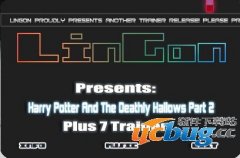 哈利波特与死亡圣器下修改器下载 +7 免费版
哈利波特与死亡圣器下修改器下载 +7 免费版  轩辕传奇全自动1-10级任务练小号必备
轩辕传奇全自动1-10级任务练小号必备  QQ仙灵美久挂机脚本下载v0421免费版
QQ仙灵美久挂机脚本下载v0421免费版 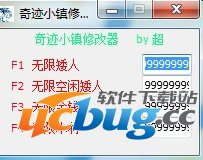 奇迹小镇修改器下载 +4 免费中文版
奇迹小镇修改器下载 +4 免费中文版 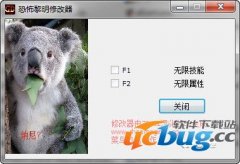 恐怖黎明修改器下载 +2 免费中文版
恐怖黎明修改器下载 +2 免费中文版 







